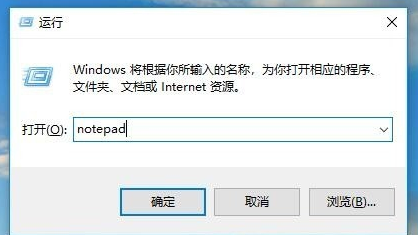
现在使用win10系统的用户是很多的,最近有用户前来咨询关于win10找不到gpedit.msc怎么办的问题,想必是遇到难题了,不知道如何操作。出现了win10找不到gpedit.msc服务的提示,针对上述问题,小白今天就和大家分享下操作方法。
1、首先按下k快捷键win+r键打开运行窗口,输入“notepad”,点击确定即可。
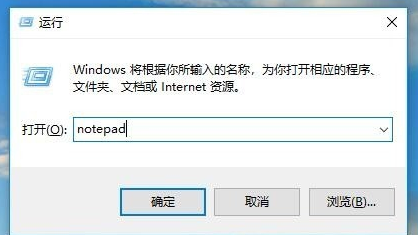
2、打开记事本后,将如下代码复制进去。
@echo off
pushd "%~dp0"
dir /b %systemroot%\Windows\servicing\Packages\Microsoft-Windows-GroupPolicy-ClientExtensions-Package~3*.mum >gp.txt
dir /b %systemroot%\servicing\Packages\Microsoft-Windows-GroupPolicy-ClientTools-Package~3*.mum >>gp.txt
for /f %%i in ('findstr /i . gp.txt 2^>nul') do dism /online /norestart /add-package:"%systemroot%\servicing\Packages\%%i"
pause
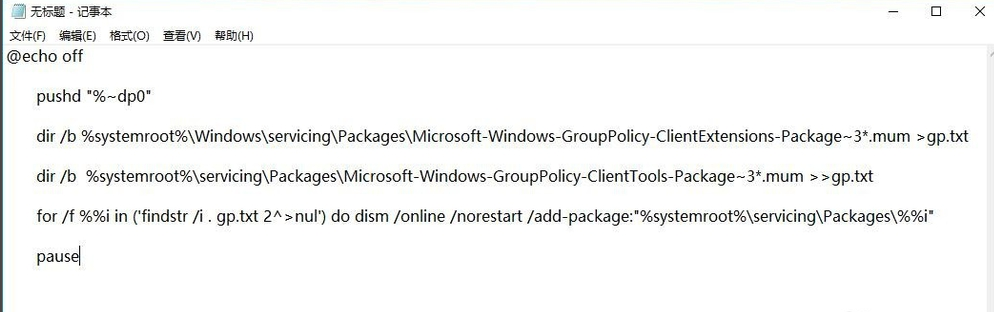
3、点击左上角的文件,选择另存为
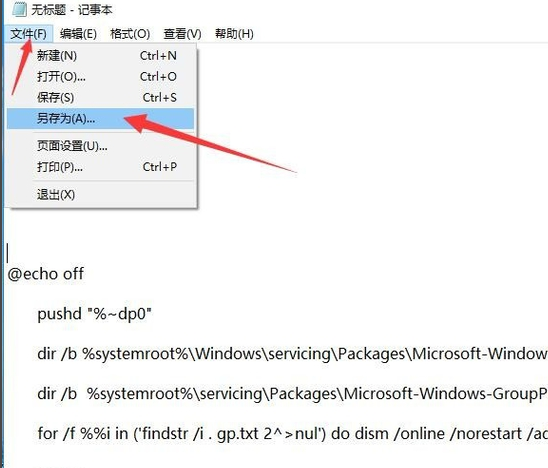
4、保存类型为所有文件,文件名输入:gpedit.bat,然后点击保存。
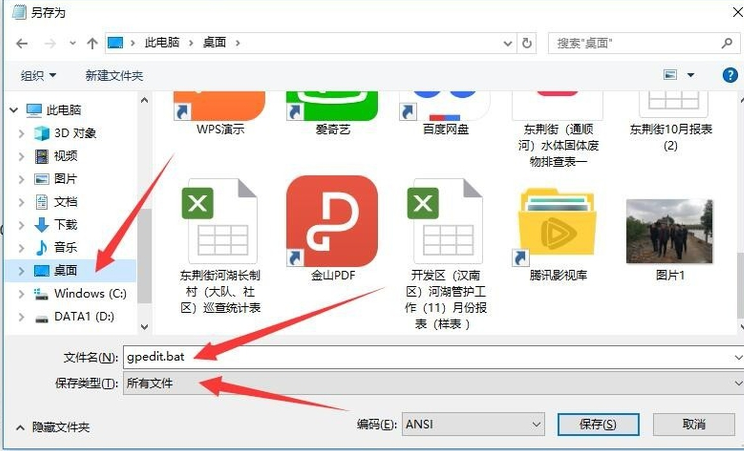
5、之后右击此文件,选择以管理员身份运行,等待批处理完毕后就可以运行gpedit.msc啦。
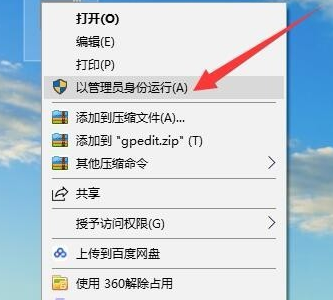
好啦,以上内容就是关于“win10找不到gpedit.msc解决方法”,你学会了吗?学会了,赶紧分享给你身边的朋友吧!






 粤公网安备 44130202001059号
粤公网安备 44130202001059号